windows10商店打不开怎么办呢,win10自带了软件商店,有的功能需要在这里进行下载,而大家在使用win10的时候如果发现自己的win10商店打不开的话有的功能就没办法使用了。因此若是碰到这个问题的话要怎么解决呢,下面就是windows10商店打不开解决方法的介绍,大家可以通过此方法解决打不开的问题。
windows10商店打不开怎么办
解决方案1:
1.按“Win + X”,开始“Windows PowerShell”,输入以下命令:
Netsh Winsock重置
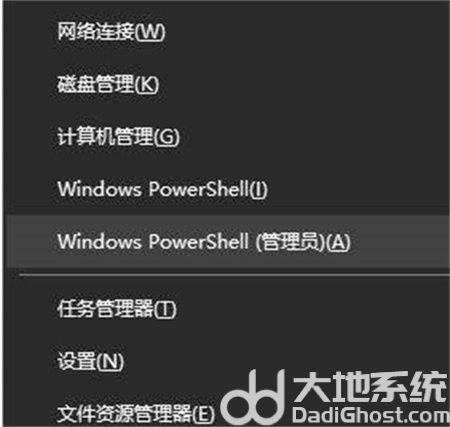
2,按ENTER键,执行完成后,提示我们重新启动,按下提示重新启动WIN10系统!
解决方案2:
1.右键单击网络连接图标,选择“打开网络和互联网设置”;
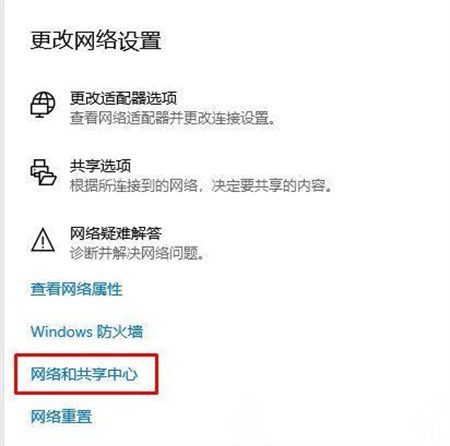
2,移动到右侧,单击[网络和共享中心];
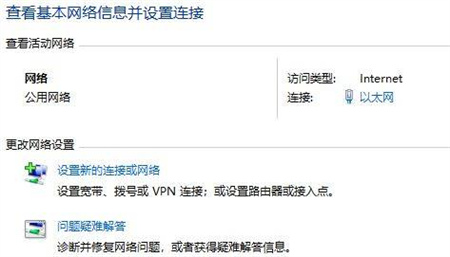
3.立即单击网络名称,打开“网络状态”窗口,单击“属性”,然后双击“网络属性”窗口中的“Internet协议版本4(TCP / IPv4)”。
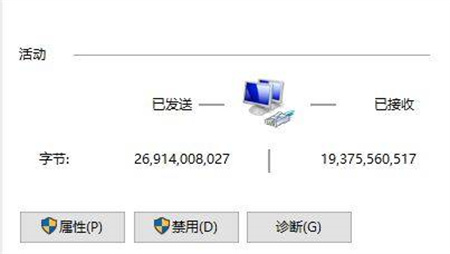
4.手动将DNS服务器设置为“4.2.2.1”和“4.2.2.2”,然后再试一次!
解决方案3:
按“Windows Logo + R”,在运行窗口中,键入“wsreset.exe”,然后单击“运行”。
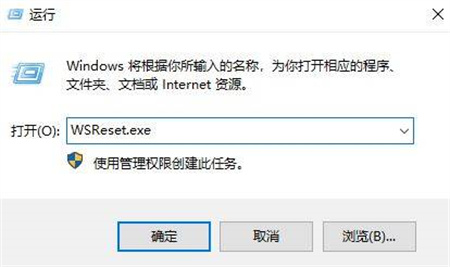
以上就是windows10商店打不开怎么办的解决方法了,希望可以帮到大家哦。
相关阅读
热门教程
最新教程